KONFIGURASI ASTERISK DI DEBIAN MENGGUNAKAN VIRTUALBOX

Assalamualaikum Wr.Wb. Pada kesempatan kali ini saya akan berbagi cara Konfigurasi Asterisk Di Debian 8 Menggunakan VirtualBox.
Assalamualaikum Wr.Wb. Pada kesempatan kali ini saya akan berbagi cara Konfigurasi Asterisk Di Debian 8 Menggunakan VirtualBox.
Voice over Internet Protocol (VoIP) adalah teknologi yang memungkinkan percakapan suara jarak jauh media internet.Wikipedia
Siapkan :
Siapkan :
- aplikasi softphone, di sini saya menggunakan aplikasi Xlite dan MicroSIP
- debian 8 yang sudah terinstall
Berikut adalah langkah-langkah konfigurasi asterisk di debian 8 menggunakan virtual box:
Pertama buka virtualbox dan ubah mode jaringannya ke host-only adapter

Lalu buka debiannya dan atur IP Addressnya dengan perintah
nano /etc/network/interfaces
Sekarang atur IP yang ada di Windowsnya, bukaseperti yang ada pada gambar dibawah dan setting ipnya agar sekelas dengan debainnya.

Setelah itu buka debiannya dan restart dulu dengan perintah
/etc/init.d/networking restart
Setelah itu coba apakah sudah ada ipnya dengan perintah
ifconfig
Jika belum ada maka kita restart seperti diatas dan cek lagi ifconfig, setelah itu coba ping di debian ping ke ip komputernya dan sebaliknya
Lalu install asterisknya
apt-get install asterisk
Konfigurasi pada file sip.conf
nano /etc/asterisk/sip.conf
Tambahkan konfigurasi berikut pada bagian paling bawah
keterangan :
[general] = wajib dimasukkan sebagai perintah umum yan diguanakan pada asterisk[100]/[200] = digunakan untuk username penggunaan layanan VoIP sekaligus nomer telepon yang digunakan
secret = berarti password
Kemudian konfigurasi file extensions.conf
nano /etc/asterisk/extensions.conf
Tambahkan konfigurasi berikut pada bagian paling bawah
kemudian restart asterisknya dengan perintah
/etc/init.d/asterisk restart
Langkah selanjutnya buka aplikasi X-lite dan MicroSIP dan konfigurasinya sebagai berikut:
1. X-lite masukkan konfigurasi seperti gambar dibawah
* kita isikan domainya dengan IP debainnya
2. MicroSIP dan masukkan konfigurasinya
* kita isikan domainya dengan IP debainnya
setelah itu coba panggil, maka hasilnya seperti ini

Terima kasih sudah menyempatkan waktu anda untuk membaca tutorial ini, Semoga bermanfaat amin. Jika ada saran dan kritik bisa komentar dibawah ini, sekian Wassalamualaikum Wr.Wb.

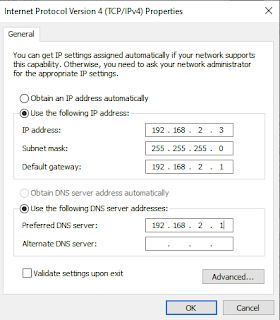




Tidak ada komentar:
Write komentar